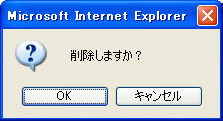
1.ボタン、リスト、入力項目の説明
(1)削除ボタン
このボタンを押すと選択された様式の削除が行われます。
確認メッセージが表示されますので、よろしければ「OK」を押してください。
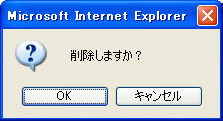
様式ファイルが未選択の場合、エラーダイアログが表示されます。
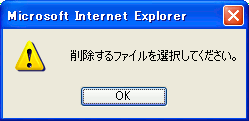
様式ファイルが既に他の端末により削除されている場合、エラーダイアログが表示されます。
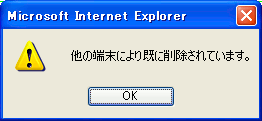
様式ファイルが既に他の端末により更新されている場合、エラーダイアログが表示されます。
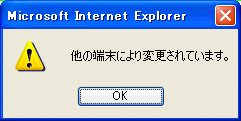
様式ファイルの削除に成功した場合、情報ダイアログが表示されます。
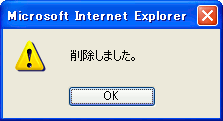
(2)ファイル選択テキストボックス
参照ボタン押下しファイルが選択された場合、該当ファイルのフルパスが表示されます。
(3)参照ボタン
参照ボタン押してください。
ファイルの選択ダイアログが表示されますので、ファイルを選択し、
「開く」を押してください。
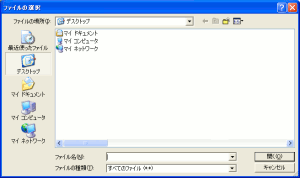
(4)アップロードボタン
このボタンを押すとファイルのアップロードが行われます。
確認メッセージが表示されますので、よろしければ「OK」を押してください。
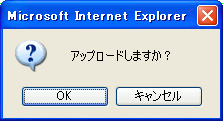
アップロード先が一つも指定されていない場合、エラーダイアログが表示されます。
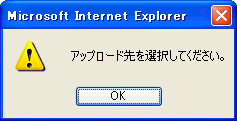
ファイルが選択されていない場合、エラーダイアログが表示されます。
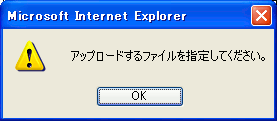
ファイル選択テキストボックスに不正なファイルパスが入力された場合、
エラーダイアログが表示されます。
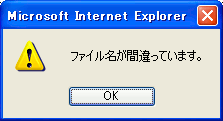
非許可の拡張子を持つファイルが選択されている場合、エラーダイアログが表示されます。
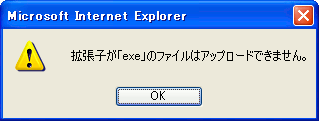
アップロードされたファイルの容量が既定値を超えた場合、エラーダイアログが表示されます。
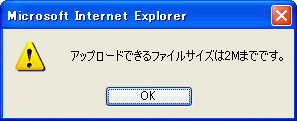
ディスクへの書き込みに失敗した場合、エラーダイアログが表示されます。
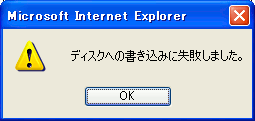
アップロードに失敗した場合、エラーダイアログが表示されます。
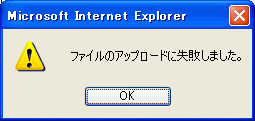
小学校フォルダへのアップロードに失敗した場合、エラーダイアログが表示されます。
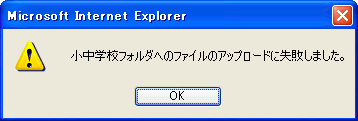
市町教育委員会フォルダへのアップロードに失敗した場合、エラーダイアログが表示されます。
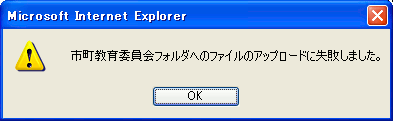
義務教育課フォルダへのアップロードに失敗した場合、エラーダイアログが表示されます。
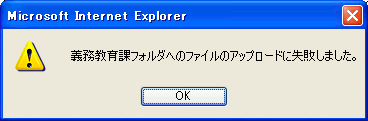
ファイルのアップロードに成功した場合、情報ダイアログが表示されます。
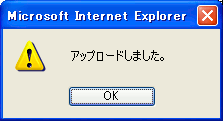
2.画面表示
(5)各種様式アップロード状況
現在アップロードされている各種様式ファイルの一覧が表示されます。